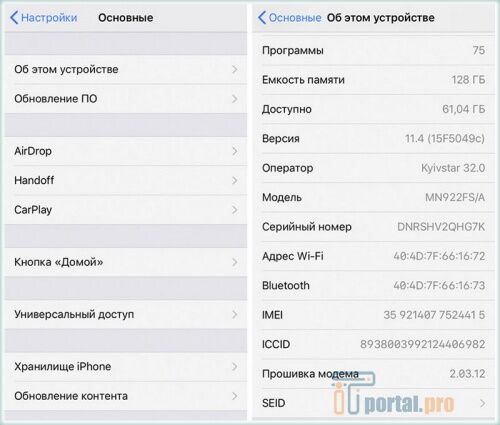- Сообщения «Нет сети» или «Поиск» на iPhone или iPad
- Проверка зоны покрытия
- Перезапуск iPhone или iPad
- Проверка наличия обновлений настроек оператора
- Извлечение SIM-карты
- Сброс настроек сети.
- Обновление iPhone или iPad
- Обращение к оператору связи
- Дополнительная помощь
- Как бороться с потерей сотового сигнала на iPhone
- Что делать, если ваш iPhone постоянно теряет связь?
- Причины проблемы и их устранение
- В настройках некорректно установлено время
- Что-то не так в настройках провайдера
- Не работает сим-карта
- Повредилась антенна
- Вышла из строя модемная часть
- Что в итоге
- Нет сети на iPhone — решения проблемы
- Почему нет сети
- «Нет сети» или «Поиск»
- Решить проблему самостоятельно
- Проверить авиарежим
- Проверить время и дату
- Проверить зону покрытия
- Проверить SIM-карту
- Извлечь и вернуть SIM-карту
- Не поддерживает оператора
- Проверить обновления настроек оператора
- Обращение к оператору связи
- Проблемы с программной частью
- Перезапустить iPhone
- Сбросить настройки сети
- Установить заводские настройки
- Обновление прошивки
- Проблемы с аппаратной частью
- Проблемы с антенной
- Замена антенны
- Нет связи на морозе
- Материнская плата
Сообщения «Нет сети» или «Поиск» на iPhone или iPad
Если на экране iPhone или iPad (Wi-Fi + Cellular) появляется сообщение «Нет сети» или «Поиск», а также если не удается подключиться к сотовой сети, выполните следующие действия.
Проверка зоны покрытия
Убедитесь, что вы находитесь в зоне покрытия сотовой сети. Затем выполните указанные действия.
- Чтобы включить или отключить функцию передачи данных по сотовой сети, перейдите в меню «Настройки» и выберите пункт «Сотовая связь» или Mobile Data (Мобильные данные). На iPad этот раздел называется «Настройки» > «Сотовая связь».
- Если вы находитесь за рубежом, убедитесь, что на устройстве включен роуминг данных. Выберите «Настройки» > «Сотовая связь» > «Параметры данных» > «Роуминг данных».
Перезапуск iPhone или iPad
Перезапустите устройство. Если вы не уверены, как это сделать, выполните следующие действия, чтобы перезапустить iPhone или перезапустить iPad.
Проверка наличия обновлений настроек оператора
Чтобы вручную проверить наличие обновлений оператора сотовой связи и установить их, выполните следующие действия:
- Убедитесь, что устройство подключено к сети Wi-Fi или сотовой сети.
- Откройте «Настройки» > «Основные» > «Об этом устройстве». Если обновление доступно, вам будет предложено обновить настройки оператора сотовой связи.
- Чтобы узнать версию настроек оператора на устройстве, выберите «Настройки» > «Основные» > «Об этом устройстве» и просмотрите раздел «Оператор».
Если устройство iPhone или iPad будет использоваться с новой SIM-картой, необходимо загрузить настройки для нового оператора сотовой связи.
Извлечение SIM-карты
После того как вы достали SIM-карту, установите ее заново. Возможно, потребуется обратиться за помощью к оператору связи.
- Если SIM-карта повреждена или не помещается в лоток, запросите у своего оператора новую SIM-карту.
- Если вы перенесли SIM-карту с другого устройства, узнайте у своего оператора, совместима ли эта SIM-карта с вашим iPhone или iPad.
Узнайте больше об извлечении SIM-карты iPhone или SIM-карты iPad.
Сброс настроек сети.
Перейдите в меню «Настройки» > «Основные» > «Сброс» > «Сбросить настройки сети». При этом сбрасываются сети Wi-Fi и пароли, настройки сотовой сети, а также параметры VPN и APN, которые использовались ранее.
Обновление iPhone или iPad
Обновите на iPhone или iPad iOS до последней версии.
Обращение к оператору связи
Проблемы с оператором или состоянием учетной записи могут отражаться на качестве обслуживания. Обратитесь к оператору, чтобы:
- проверить активность и состояние счета;
- узнать, нет ли перебоев в работе в вашем регионе;
- проверить, не заблокированы ли службы сотовой связи для вашего устройства и правильно ли выбран тариф передачи данных.
Только оператор сотовой связи имеет доступ к данным вашей учетной записи и возможность управлять ею. Если не удается найти страницу службы поддержки оператора сотовой связи, ознакомьтесь со статьей компании Apple о поддержке операторов или воспользуйтесь любой поисковой системой в Интернете.
Дополнительная помощь
Если оператор подтверждает, что с вашей учетной записью или сетью нет проблем, но вы все равно не можете подключиться к сотовой сети, обратитесь в службу поддержки Apple.
Источник
Как бороться с потерей сотового сигнала на iPhone

«Вы просто неправильно их держите», — говорил Стив Джобс во время знаменитого, как это назвали журналисты, «антеннагейта» — ситуации, когда iPhone 4 терял сигнал сотовой связи из-за металлической рамки, которая не пропускала сигнал, если пользователь держал устройство особым образом. Тогда Apple признала проблему, раздав всем желающим бесплатные чехлы-бампер и изменив конструкцию iPhone 4S, добавив небольшие вставки по бокам, чтобы сигнал беспрепятственно мог проходить до антенны смартфона.
С тех пор проблем у iPhone с приемом сигнала не было, по крайней мере официально Apple их не признавала. Тем не менее, пользователи смартфонов Apple периодически сталкиваются с тем, что их устройства теряют сигнал сотовой связи. Проблема может носить аппаратный характер, а иногда виноваты сотовые операторы или программное обеспечение. Вариантов может быть много, рассмотрим основные из них.
1) Установлена неактуальная версия iOS. Крайне важно регулярно обновлять свой смартфон до последней версии iOS. Apple не только добавляет новые возможности в свои обновления, но и исправляет множество багов, в том числе и на аппаратном уровне. Хардкорные пользователи Android знают, что такое прошивка модема, пользователям iOS же остается надеяться только на обновления от Apple.
2) Проблемы с базовой станцией оператора. Не забывайте, что работа сотовой связи обеспечивается оборудованием, которое имеет свойство выходить из строя. Например, в районе офиса нашей редакции однажды сломалась базовая станция мобильного оператора Yota, что приводило к тому, что на устройствах не работал мобильный интернет по протоколу 4G. Выяснить это удалось только после обращения в техподдержку. Поэтому прежде чем пробовать любые другие методы решения проблемы, убедитесь, что проблема не на стороне оборудования оператора.
3) К оборудованию оператора можно отнести и маленький кусочек пластика, который есть в каждом смартфоне в России – речь про SIM-карту. Потеря сотового сигнала в iPhone может быть связана с тем, что она работает неправильно. Особенно это касается старых SIM-карты, срок службы которых составляет более 5 лет, и карт, обрезанных под стандарты Micro-SIM и nano-SIM самостоятельно. Поменять SIM-карту на новую можно в салоне любого сотового оператора за 5 минут.
4) Еще одна проблема, связанная с операторами – большая нагрузка на базовые станции. На больших концертах, спортивных мероприятиях или митингах связь часто падает и сделать с этим практически ничего нельзя. Единственный вариант – принудительное отключение LTE настройках iOS. В таком случае устройство будет подключаться к другим базовым станциям, которые могут быть менее нагружены, потому что LTE сегодня используют даже самые бюджетные смартфоны.
5) Обновить настройки сотового оператора. Каждый оператор сотовой связи предоставляет Apple свой набор настроек. Чаще всего они идут в составе обновлений iOS, но если выходит новая версия, то установить её можно подключив смартфон к iTunes или непосредственно с телефона. Чтобы узнать версию настроек оператора на устройстве, выберите «Настройки» > «Основные» > «Об устройстве».
6) Механическое повреждение устройства. В технике Apple все компоненты укомплектованы максимально плотно. Вопрос времени, когда iPhone лишится лотка под SIM-карту; уже сейчас в Америке Apple продает iPad с Apple SIM, где вместо лотка под SIM-карту находится программируемый чип, который может быть использован для любого сотового оператора. Но до iPhone эта технология еще не добралась, поэтому SIM-лоток еще какое-то время будет занимать свое место. Если вы уронили устройство, вполне вероятно, что внутри сместилось расположения лотка или положение SIM-карты. Попробуйте извлечь SIM-карту из смартфона и вставить ее заново. Иногда этот простой совет может решить проблему.
7) Решить проблему также может сброс настроек сети. Выберите «Настройки» > «Основные» > «Сброс» > «Сбросить настройки сети». При этом также сбрасываются сети Wi-Fi и пароли, настройки сотовой сети, а также параметры VPN и APN, которые использовались ранее.
8) Баги iOS. Есть ряд известных проблем, например, в последней версии iOS встречается проблема с переключением iPhone между базовыми станциями, когда пользователь быстро перемещается между ними, находясь в автомобиле или поезде. Иногда это приводит к потере сигнала сотовой связи. В таких случаях самым действенным способом является быстрое переключение «Авиарежима»
Источник
Что делать, если ваш iPhone постоянно теряет связь?
Иногда пользователи iPhone видят на экране своего устройства надпись «Нет сети». Это значит, что вы не можете ни с кем выйти на связь, если не подключены к Wi-Fi. В этом материале речь пойдет о том, как решить данную проблему.
Причины проблемы и их устранение
В настройках некорректно установлено время
Такое бывает после того, как вы забрали свой гаджет из сервисного центра, а также установили обновления и перепрошили. Чтобы избавиться от проблемы, подключитесь к Wi-Fi. Затем:
- откройте «Настройки»;
- нажмите «Основные»;
- выберите «Дата и время;
- активируйте пункт «Автоматически».
Далее следует совершить перезагрузку устройства. В это время вы обязательно должны быть подключены к Wi-Fi. В противном случае, ничего не выйдет.
Что-то не так в настройках провайдера
Если вы установили правильную дату и время, но надпись «Нет сети» не пропала? Вероятнее всего, оператор просто не обслуживает тот участок, где вы пребываете. В таком случае буквально на несколько секунд включите режим «В самолете». Такие же действия нужно выполнить при нахождении в домашнем регионе. Часто помогает и перезагрузка iPhone.
Но если это не принесло своих плодов:
- откройте «Настройки»;
- нажмите «Оператор»;
- затем посмотрите, активен ли режим «Автоматически».
Также можно воспользоваться обновлением системы. Для этого:
- подключитесь к Wi-Fi;
- зайдите в «Настройки»;
- выберите «Основные»;
- нажмите «Об этом устройстве».
При доступных обновлениях OC подаст запрос на их инсталляцию.
Не работает сим-карта
Обратите внимание, может «симка» была повреждена во время обрезки или на нее попала вода. Извлеките ее посредством специального ключика, а потом вставьте обратно. Далее включите и выключите режим «В самолете» несколько раз подряд.
Может быть, что ваш iPhone не поддерживает определенные «сим-карты». Обратитесь к специалистам, и вам разблокируют «симку» по IMEI. В основном, на данную процедуру уходит до десяти дней – все зависит от того, на какого именно оператора заточен гаджет.
Повредилась антенна
Если ваш iPhone испытал удар, на него попала влага или произошло окисление внутри телефона, может выйти из строя приемный узел. Еще причиной этого бывает некачественный ремонт и установка бракованных деталей. Выход один – ремонт.
Вышла из строя модемная часть
Это также может произойти из-за механического воздействия на устройство. Для проверки целостности модема:
- нажмите «Настройки»;
- затем – «Основные»;
- далее – «Об этом устройстве»;
- выберите «Прошивка модема».
Видите пустое поле? Значит, ваш iPhone имеет повреждение модема. В таком случае, обратитесь за ремонтом в сервисный центр, где будет произведена необходимая работа.
Что в итоге
Теперь вы знаете, почему iPhone теряет сеть и как исправить ситуацию. Как видите, проблема вполне разрешима – нужно лишь правильно определить причину ее возникновения.
Источник
Нет сети на iPhone — решения проблемы
время чтения: 5 минут
Вопрос, почему на Айфоне нет сети, волнует многих владельцев Apple-гаджетов. К сожалению, такая проблема встречается нередко, независимо от версии iPhone и iPad.
Почему нет сети
Известны некоторые причины появления такой ошибки:
- телефон ввезен в страну неофициально и залочен под определенного оператора;
- программный сбой;
- перебои в работе мобильного оператора;
- аппаратная проблема: повреждение антенны, радиомодуля.
«Нет сети» или «Поиск»
Для начала рекомендуется проверить есть ли сигнал. Предварительно предлагается активировать опцию автоматического поиска сети в разделе «Настройки».
Решить проблему самостоятельно
Когда Айфон не ловит сеть, помощь сервисного центра требуется не всегда. Пользователь имеет возможность справиться с проблемой собственными силами. Существует несколько способов выхода из сложной ситуации.
Проверить авиарежим
После манипуляций с аппаратной частью нередко Айфон пишет — нет сети, что делать? Простая причина — устройство не видит доступные подключения. Активация «Авиарежима» на 30 секунд произведет перезагрузку сети, после которой телефон заново выполнит поиск сигнала.

Проверить время и дату
Некорректная установка параметров часового пояса, текущей даты может стать причиной безрезультатного поиска сети. Чтобы устранить неисправность нужно:
- Зайти в меню «Настройки».
- В разделе «Основные» выбрать «Дата и время».
- Активировать опцию «Автоматически».
После установки параметров необходимо перезагрузить Айфон.
Проверить зону покрытия
Ситуация, когда пропала сеть на Айфоне, часто имеет простую причину — девайс находится в зоне, которую не покрывает оператор. Можно создать Wi-Fi с помощью другого гаджета, который подключен к мобильному интернету и раздаст беспроводную сеть.
Проверить SIM-карту
Одна из возможных проблем — Айфон не видит сим-карту. Это нередко случается, когда карта деформирована при обрезке, попадании влаги, механическом воздействии.
Извлечь и вернуть SIM-карту
Как поменять симку на Айфоне:
- Вытащить сим-карту с помощью ключика, идущего в комплекте с устройством.
- Убедиться в ее исправности и поставить на место.
Если сим-карта не имеет видимых повреждений, следует искать другую причину.
Не поддерживает оператора
Нередко случается, что Айфон не видит сеть, если он залочен на конкретного оператора. Сим-карты остальных дилеров не поддерживаются, а пользователю придется обратиться в сервис для разблокировки устройства.
Проверить обновления настроек оператора
Чтобы поиск оператора происходил самостоятельно, предлагается в «Настройках» найти пункт «Оператор» и включить режим «Автоматически». Рекомендуется регулярно обновлять систему. Появляющиеся обновления можно просматривать в разделе «Настройки» — раздел «Основные» — пункт «Об этом устройстве».
Обращение к оператору связи
Если Айфон не находит сеть, есть смысл обратиться к сотовому оператору, чтобы получить информацию о состоянии баланса, технических работах со связью в данном регионе.
Проблемы с программной частью
Программные ошибки исправляются разработчиками по мере выявления и учитываются в следующих версиях ОС. Поэтому обновление системы до последней версии рекомендуется в первую очередь.
Перезапустить iPhone
Чтобы перезапустить устройство на базе операционной системы iOS, достаточно просто выключить его и включить. В результате сбросятся сетевые настройки, что поможет Айфону найти точку доступа.

Сбросить настройки сети
Операция помогает во многих случаях, когда телефон сообщает об отсутствии сети. Для этого требуется:
- Зайти в «Настройки».
- Найти категорию «Общие».
- Нажать «Сброс».
- Выбрать опцию «Сбросить настройки сети».
Установить заводские настройки
Установка заводских настроек поможет устранить системные неполадки, избавиться от опасного контента. Однако все игры, кино, музыку и другие приложения на телефоне придется устанавливать заново.
Обновление прошивки
Обновление прошивок благоприятно сказывается на работе Apple-устройства. Пользователь легко справится с такой задачей с помощью iTunes. После того, как Айфон подключится к ПК, во вкладке «Обзор» в iTunes отображаются базовые характеристики устройства: модель, номер телефона, версия прошивки и другие. Следует выбрать опцию «Обновить».
Проблемы с аппаратной частью
Иногда нет сети на Айфоне из-за повреждений аппаратной части: антенны, материнской платы и других важных узлов устройства. В таком случае пользователю придется обращаться в центры по ремонту гаджетов.
Проблемы с антенной
Чаще других при повреждении, сырости страдает антенна, отвечающая за прием сигнала сотовой связи. В результате механического воздействия она окисляется и выходит из строя.
Замена антенны
Заменить антенну при повреждении, окислении или производственном браке помогут работники сервисного центра.
Нет связи на морозе
Случается, что в сильный мороз iphone не звонит. Чтобы сохранить функциональность гаджета при отрицательной температуре рекомендуется отключить 3G и GPS, которые препятствуют соединению.
Материнская плата
Айфон не ловит сеть, если повреждена область модема на материнской плате, при этом в настройках исчезнет прошивка модема. Как проверить состояние модема:
- Зайти в «Настройки».
- Выбрать категорию «Основные».
- В пункте «Об устройстве» найти пункт «Прошивка модема».
Отсутствие информации в поле о прошивке свидетельствует о неисправности модема и необходимости обратиться в сервис.
Источник